|
|
||
|
|
||
除了每当移动或重命名文件时让 Dreamweaver 自动更新链接外,您还可以手动更改所有链接(包括电子邮件链接、FTP 链接、空链接和脚本链接),以指向其他位置。
任何时候都可使用此选项(例如,可能已经在整个站点内将“本月电影”这个词链接到了 /movies/july.html,而到了 8 月 1 日,则必须将那些链接更改为指向 /movies/august.html),不过此选项尤其适用于删除其他文件所链接到的某个文件。
备注: 如果更改的是电子邮件链接、FTP 链接、空链接或脚本链接,则不需要选择文件。
出现“更改站点内所有指定链接”对话框。
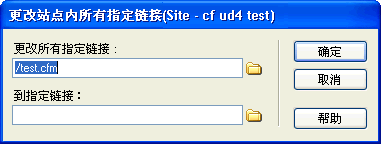
有关更多信息,请参阅设置“更改站点内所有指定链接”选项。
Dreamweaver 更新链接到选定文件的所有文档,使这些文档指向新文件,并沿用文档已经使用的路径格式(例如,如果旧路径为文档相对路径,则新路径也为文档相对路径)。不论链接类型是文档相对链接还是根目录相对链接,Dreamweaver 都会自动更新该链接。
在整个站点范围内更改某个链接后,所选文件就成为独立文件(即本地硬盘上没有任何文件指向该文件)。这时可安全地删除此文件,而不会破坏本地 Dreamweaver 站点中的任何链接。
备注: 因为在本地进行这些更改,所以必须手动删除远程文件夹中的相应独立文件,然后放入或存回链接已经更改的所有文件;否则,站点的访问者将看不到这些更改。
|
|
||
|
|
||